小编给大家分享一下wampserver升级php版本的方法,相信大部分人都还不怎么了解,因此分享这篇文章给大家参考一下,希望大家阅读完这篇文章后大有收获,下面让我们一起去了解一下吧!
下载地址:
https://windows.php.net/download#php-7.0
下载之前查看自己系统情况:
在自己已配置的项目目录下,使用phpinfo()查看配置信息,如下图所示:
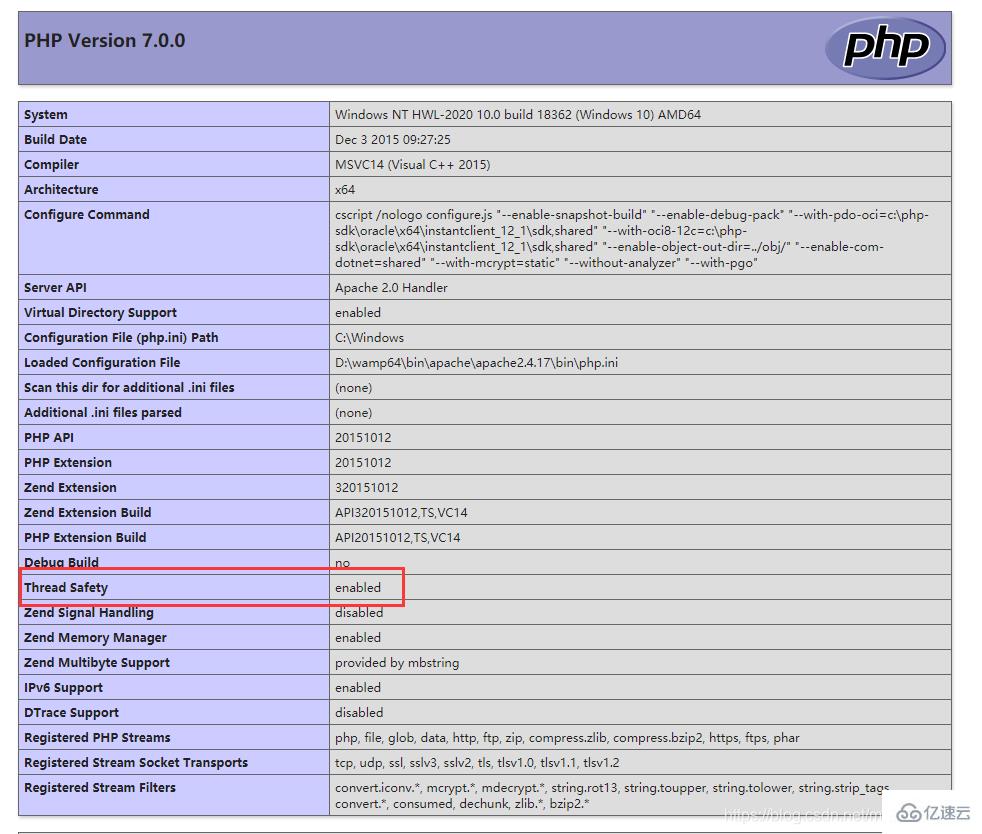
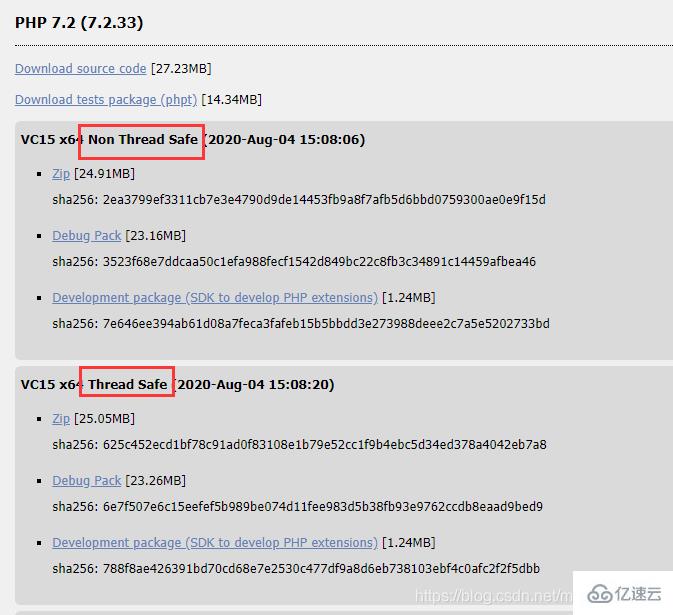
Thread Safety = enabled是线程安全
Thread Safety = disabled是线程不安全
Thread Safety=enabled的,选择Thread Safe的版本;Thread Safety Safety=disabled的。选择Non Thread Safe版本,如下图所示:
系统64位的选择x64;系统32位的选择x86
版本选择visual c++ 2017 / 2015
有的可能电脑已经有了,就不用下载安装了。
下载地址:
https://support.microsoft.com/zh-cn/help/2977003/the-latest-supported-visual-c-downloads
找到wampserver的目录后(D:\wamp64\bin\php),新建php文件夹(建议带版本,如我的是php7.2.32),如下图所示:

把下载好的php7.2的内容移动至该文件下,如下图所示:

(1) 将原php7.0.0目录下的php.ini文件复制、粘贴至php7.2.32目录下
(2) 在php.ini文件中,找到track_errors 修改为Off,大概在第527行。如下图所示:
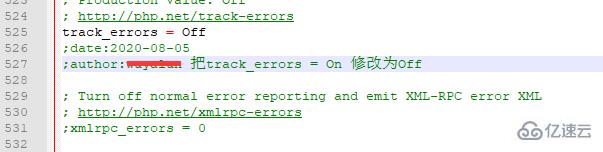
(3)打开php7.2.32目录下的php.ini文件,修改extension_dir,
大概在736行。找到extension_dir修改为:
extension_dir =“D:/wamp64/bin/php/php7.2.32/ext/”,如下图所示:
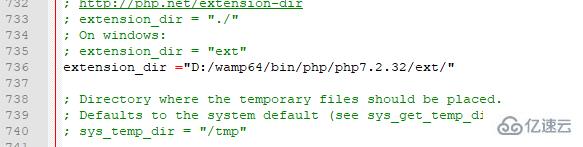
(4)修改完成后,保存php.ini,并复制一份并命名为phpForApache.ini,如下图

将php7.0.0目录下的wampserver.conf拷贝到php7.2.32目录下,如下图所示:
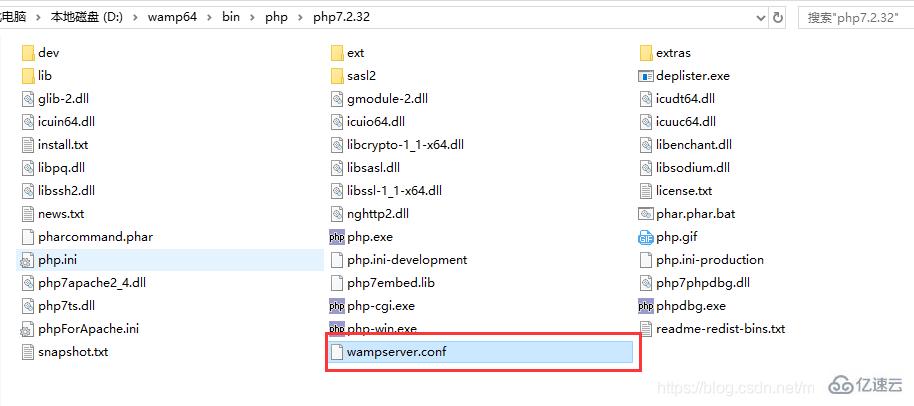
重启wampserver后,查看PHP-Version就有了php7.2.32
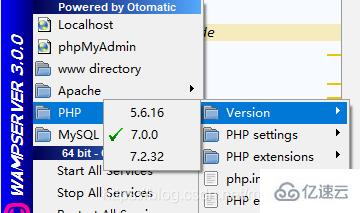
以上是“wampserver升级php版本的方法”这篇文章的所有内容,感谢各位的阅读!相信大家都有了一定的了解,希望分享的内容对大家有所帮助,如果还想学习更多知识,欢迎关注亿速云行业资讯频道!
免责声明:本站发布的内容(图片、视频和文字)以原创、转载和分享为主,文章观点不代表本网站立场,如果涉及侵权请联系站长邮箱:is@yisu.com进行举报,并提供相关证据,一经查实,将立刻删除涉嫌侵权内容。